티스토리 뷰
Google 드라이브를 사용하여 이미지 파일(PDF 포함)을 텍스트 파일로 변환하는 방법을 살펴보겠습니다. PDF 문서는 변환 결과가 매우 양호합니다. 다만, 목록, 표, 열, 각주, 미주는 대체로 변환되지 않습니다.
✜ 최상의 변환 결과를 얻으려면 변환할 파일을 준비할 때 다음 사항을 참조하세요.
- 형식: JPEG, PNG, GIF, PDF 파일을 변환할 수 있습니다.
- 파일 크기: 2MB 이하여야 합니다.
- 해상도: 텍스트 높이는 10픽셀 이상이어야 합니다.
- 방향: 문서의 방향이 제대로 되어 있어야 합니다. 이미지가 잘못된 방향으로 있으면 회전시킨 후 Google 드라이브에 업로드합니다.
- 언어: Google 드라이브에서 문서에 사용된 언어를 감지합니다.
- 글꼴 및 문자 집합: Arial이나 Times New Roman 등의 일반 글꼴을 사용하면 더 좋은 결과를 얻을 수 있습니다.
- 이미지 품질: 밝고 명암 대비가 분명하며 선명한 이미지일 때 가장 효과가 좋습니다.
이미지 파일을 텍스트 파일로 변환
① 컴퓨터에서 drive.google.com으로 이동합니다.
② 변환하려는 파일을 마우스 오른쪽 버튼으로 클릭합니다.
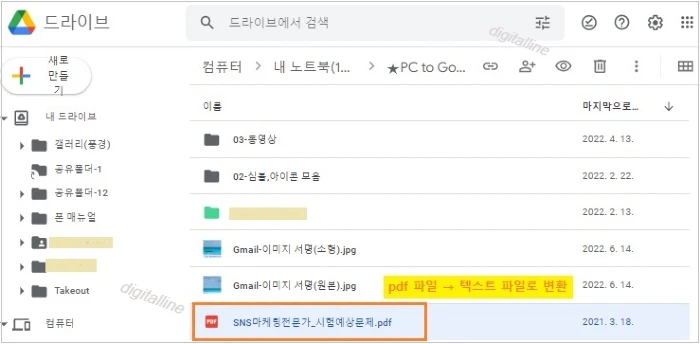
③ 연결 앱 > Google 문서를 클릭합니다.

④ 이미지 파일이 Google 문서로 변환되지만 일부 서식은 전송되지 않을 수 있습니다.
- 굵게, 기울임꼴, 글꼴 크기, 글꼴 유형, 줄바꿈은 대개 유지됩니다.
- 목록, 표, 각주, 미주는 대개 유지되지 않습니다.
게시글 마치며:
이미지 파일을 텍스트 파일로 전환하는 Tool 또는 소프트웨어가 많이 있습니다. 이번 글에서는 Google 드라이브를 이용하여 이미지 파일을 텍스트 파일로 전환하는 방법을 살펴보았습니다.
파일 크기(2MB 이하)가 비교적 크지 않은 이미지 파일을 변환하려면 Google 드라이브를 이용하면 편리합니다.
《 이미지 파일 관련 글 더보기 》
이미지 파일 JPG·PNG 형식을 WebP로 변환-웹페이지 경량화
이번 포스팅은 이미지 파일 JPG, PNG 형식을 WebP(웹피)로 변환하는 방법, 변환 전후의 이미지 파일 용량 크기를 비교해 보겠습니다. 기존 이미지 파일을 WebP 형식으로 변환함으로써 이미지 용량을
digitalline.tistory.com
사진·그림·스크린을 스캔하는 구글 포토스캐너 사용법
구글 포토스캐너를 사용하여 사진, 그림 및 스크린에 나타난 이미지를 고품질로 캡처하는 방법을 소개합니다.사진이나 그림을 카메라를 사용하여 촬영할 때 모서리가 평행하지 않아 사각형으
digitalline.tistory.com
'iT insight > Google 드라이브' 카테고리의 다른 글
| Google 드라이브에서 파일 찾기 및 검색 결과 필터링하기_안드로이드 기기 (0) | 2022.10.01 |
|---|---|
| 안드로이드 기기, Google 드라이브에서 동영상 업로드(저장)·재생하기 (1) | 2022.09.30 |
| 휴대폰 구글 드라이브 알림 탭에서 사용자 차단하기 (0) | 2022.09.06 |
| 구글 드라이브, 파일 공유자 차단·사용자 차단 해제하기 (0) | 2022.09.05 |
| [Google 그룹스] 그룹에서 새 대화·기존 대화 잠그기 및 잠금 해제하기 (0) | 2022.07.23 |

